Si está buscando una manera fácil y gratuita de convertir archivos, puede hacerlo a través de "Convertidor de archivos".
File Converter es una aplicación gratuita cuyo código fuente está disponible en Github. Le permite convertir fácilmente diferentes tipos de archivos a otro tipo de archivo. De esta forma podrás convertir diferentes tipos de imágenes, vídeos o documentos a otro tipo similar.
La aplicación File Converter puede convertir los siguientes tipos de archivos.
| Tipos de archivos admitidos | Formatos de entrada compatibles | Convertir a |
|---|---|---|
| Archivo de sonido | flac, aac, ogg, mp3, wav | 3gp, aiff, monos, avi, bik, cda, flac, flv, m4a, mkv, mov, mp3, mp4, oga, ogg, wav, webm, wma, wmv |
| Video | webm, mkv, mp4, ogv, avi, gif | 3gp, avi, bik, flv, gif, m4v, mkv, mp4, mpeg, mov, ogv, webm, wmv |
| Imagen | png, jpg, ico, webp | bmp, exr, ico, jpg, jpeg, png, psd, svg, tiff, tga, webp, pdf, doc*, docx*, odt*, odp*, ods*, ppt*, pptx*, xls*, xlsx* |
| Documento | doc*, docx*, odt*, odp*, ods*, ppt*, pptx*, xls*, xlsx*, bmp, exr, ico, jpg, jpeg, png, psd, svg, tiff, tga
* significa que tienes Microsoft Oficina debe tener preinstalado. |
La ventaja de esta aplicación es que se instala sola y no hay GUI disponible. File Converter se encuentra en el menú contextual. A través de este menú puede hacer clic derecho en un archivo nuevo tipo de archivo Seleccionando. Sin configuraciones ni ajustes difíciles, con dos clics puedes crear un convertir archivo.
Convierta archivos con File Converter en Windows 11 o 10
Para empezar con descargar convertidor de archivos e instálalo en tu PC.
Luego haga clic derecho en uno de los archivos de entrada admitidos. Consulte la tabla anterior para esto.
En Windows 11, primero haga clic en “mostrar más opciones”Y luego haga clic en “Convertidor de archivos” en el menú contextual. Ahora verá varias opciones de conversión para convertir el tipo de archivo al tipo de archivo deseado.
File Converter ahora convertirá el tipo de archivo deseado. Encontrará el archivo recién convertido en la misma ubicación donde inició la conversión.
Opcionalmente, puede ajustar el menú contextual a su gusto. De esta manera puedes agregar o eliminar opciones de conversión. Por ejemplo, si no utiliza conversiones de documentos, puede eliminar este tipo de conversión.
Para personalizar el menú contextual "Convertidor de archivos", abra la aplicación "Configuración del convertidor de archivos" en su computadora.
Ahora puede personalizar varios ajustes preestablecidos de conversión. Por ejemplo, establezca una calidad predeterminada para una conversión de video o audio.
Espero haberte informado con esto. ¡Gracias por leer!

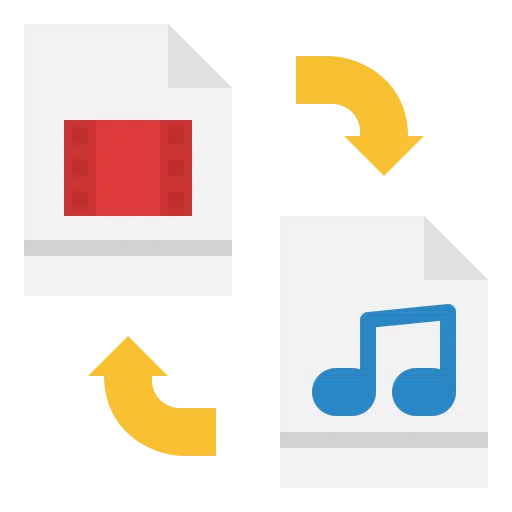
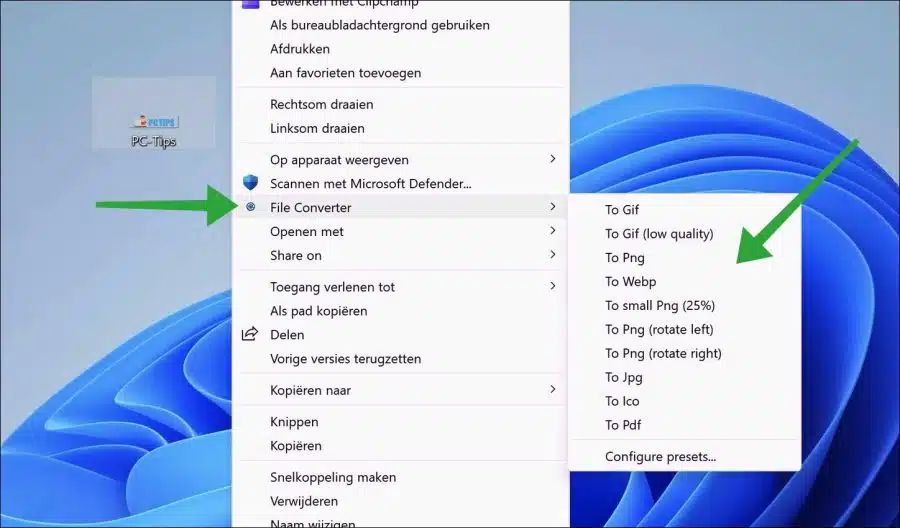
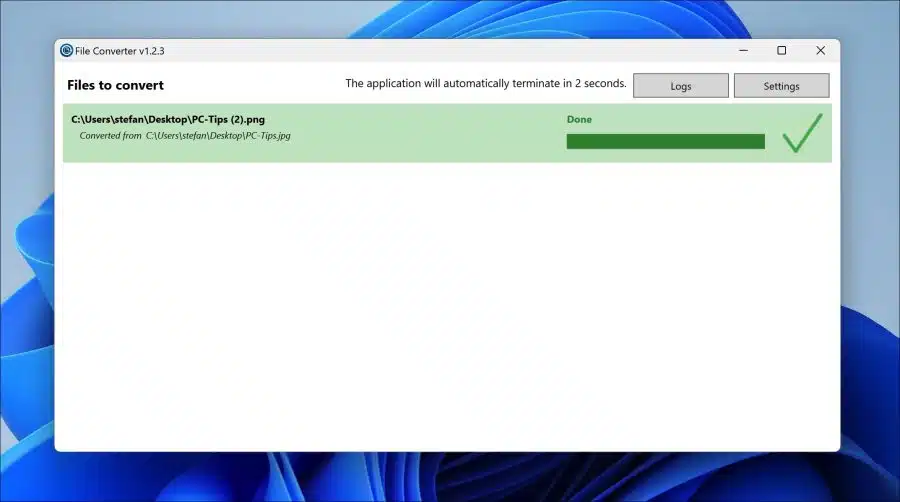
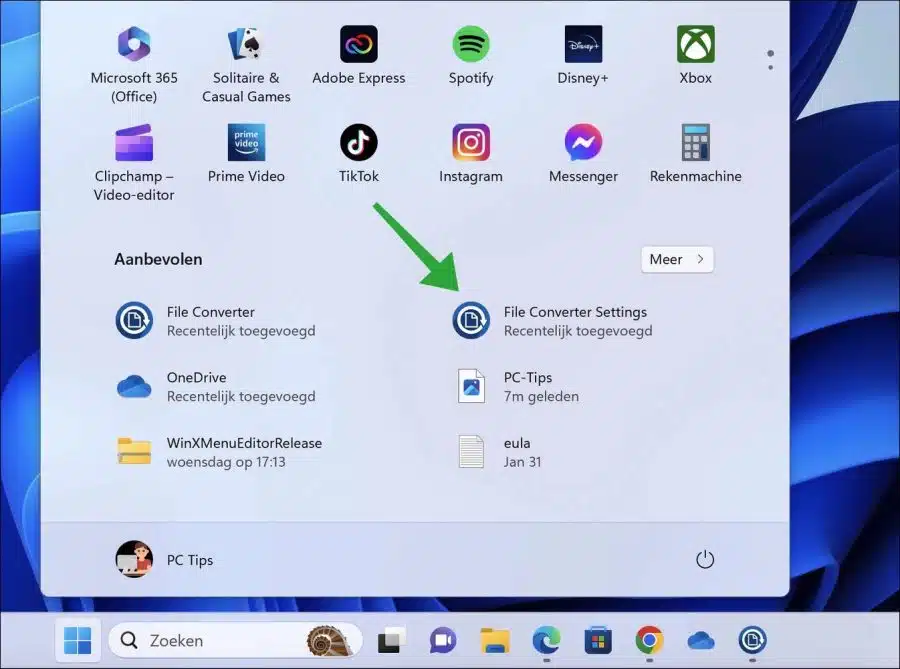
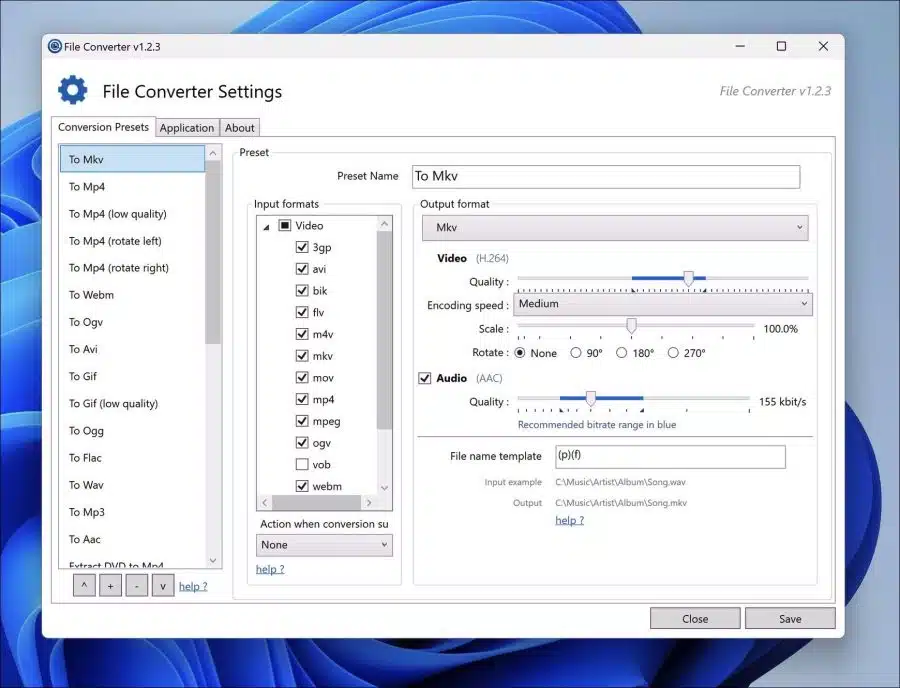
Hola Stefan, funcionó muy bien, ¡¡¡gracias!!!
Qué tenga un buen fin de semana
Saludos wilma
Hola, solo una pregunta. Sólo tengo WordPad en mi computadora portátil y me pregunto cómo puedo convertir los informes que hago allí a PDF. Esto para mis estudios. Ya hice esto varias veces a través del programa de impresión y salió bien. Pero la última vez recibí todas estas señales extrañas y mi informe desapareció. Soy un poco mayor y, lamentablemente, no soy un nerd de las computadoras. Quizás podrías ayudarme.
Con respecto
Wilma
Hola, puedes utilizar el software CutePDF para esto. Instale el software primero:
http://www.cutepdf.com/Products/CutePDF/writer.aspDespués de esto, abra el informe en WordPad y haga clic en "Archivo" y luego en "Imprimir". Luego seleccione la impresora CutePDF. El archivo se convertirá a PDF.
Buena suerte!
¡¡¡Gracias, lo intentaré inmediatamente!!!
Hola, descargué el cutewriter, pero no está en la lista de impresoras, eso es extraño, ¿no?
Hola, primero puedes reiniciar la computadora y volver a intentarlo. Si no funciona, haga clic derecho en el archivo de instalación y haga clic en "Ejecutar como administrador". Instale nuevamente y luego reinicie la computadora.